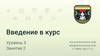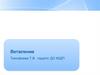Похожие презентации:
Minecraft в Scratch
1.
Урок #22.
2Начало работы
Откройте браузер и перейдите на сайт
https://scratch.mit.edu
Разверните меню своего аккаунта и
Войдите в свой аккаунт Scratch
перейдите во вкладку «Мои работы»
3.
3Вход в проект
Войдите в проект, который вы начали
создавать на прошлом уроке
4.
4Костюмы Стива
Загрузите
Выделите
спрайт
Стива
иSteve1
разместите
из папки
еговыделите
кпо
уроку
Измените
Нажмите
В
костюмах
кнопку
название
«Steve2»
«Загрузить
костюма
и «Steve3»
костюм».
«Steve2»
и и
Измените название костюма на «стоит»
перейдите
верхней
части
во«шаг1»
вкладку
головы
«Костюмы»
попоцентру
Добавьте
Стива
«Steve3»
и разместите
на
костюмы
«Steve2»
его
и «шаг2»
центру
и «Steve3»
5.
5Размер и положение Стива
Настройте размер Стива в параметрах
спрайта (150) и установите его на земле
6.
6Анимация
Перейдите
Теперь
нужно
в категорию
научить Стива
«Другие
ходить
блоки»,
и
Создайте
новый «Создать
блок «Анимация»
Нажмите кнопку
блок»
прыгать
нужно
добавить анимацию и гравитацию
7.
7Свойства функции «Анимация»
Создайте функцию, которая будет отвечать
за анимацию Стива. Напишите скрипт
проверяет, нажата ли
клавиша влево или вправо
чередует костюмы «шаг 1» и
«шаг 2»
Если клавиша не нажата,
применяет костюм «стоит»
Что делает эта функция?
8.
8Скрипт для анимации Стива
Задайте действие с вызовом функции
«Анимация»
Поставьте программу
Стива не в и
левый
угол сцены,
а
Запустите
посмотрите,
как она
ближе к середине
работает
9.
9Движение по стрелкам
Перейдите
Стив
шагает,
к спрайту
но при нажатии
«Steve1»
влево
и напишите
идет
спиной.
два
скрипта
Как это исправить?
Запустите
скрипт
и проверьте,
как онвверх
При
нажатии
влево
Стив становится
работаетКак это исправить?
ногами.
10.
10Направление Стива
Зайдите в свойства спрайта
«Направление» и выберите влево/направо
11.
11Создание фона
Выберите
Если
Нажмите
в вашей
на
инструмент
вкладку
игре отсутствует
«Сцена»
«Прямоугольник»
ифон
перейдите
–
и
Выберите цвет Заливки
создайте
во
растяните
вкладку
его
его
«Фоны»
на все окно
12.
12Гравитация
Перейдите
Теперь
нужно
к спрайту
научить«Steve1»
Стива прыгать
и создайте
и
приземляться
три
переменных
Если эта переменная
Переменная
для всех
Стива.
положительная,
спрайтов,
Если онатак
равна
кактоеё
0,
будет
то
Стив
гравитация
перемещается
определять
выключена,
блок,
вверх,
на если
котором
если1, тостоит
Стив
включена
отрицательная,
то вниз.
13.
13Установка Стива
Перейдите к спрайту «Земля 1»
Такие скрипты
Перейдите
в «Другие
должныблоки»
присутствовать
и создайтево
Для спрайта «Земля 1» напишите скрипты
функцию
всех
блоках
«Установка
ландшафта
Стива»
14.
14Скрипт для Стива
Перейдите к спрайту «Steve1» и напишите
следующий скрипт
В разделе «Другие блоки» создайте
функцию «Прыжок и гравитация»
15.
15Скрипты для гравитации и прыжка
Запустите
Для
Стива программу
напишите скрипты
и посмотрите,
для
гравитации
как
ходит Стив
и прыжка
16.
16Проверка
Стив спокойно заходит на дерево и может
перешагивать через препятствия
Чтобы он упирался в блоки, нужно сообщить
программе, что Стив коснулся блока
17.
17Сенсор
Создадим сенсор.
Разместите
прямоугольник
Создайте
такое
же
спрайт
Аккуратно
подгоните
сенсорв новый
по
размеру
и нарисуйте
положение,
как
прямоугольник
и Стива
чуть
выше ног
Стива
и нижелюбого
головыцвета
18.
18Скрипты для сенсора
Напишите
Задайте
свойство
скрипт для
Влево/направо,
сенсора, чтобы
чтобы
он
сенсор был
всегда
преследовал
прикреплён
Стива
к Стиву
19.
19Условие для сенсора
Создайте новую переменную (Для всех
Создайте условие для сенсора
спрайтов), назовите ее «Стоп Стив»
20.
20Прозрачность сенсора
Как сделать, чтобы сенсор не было видно,
но при этом он выполнял свои функции?
Используйте эффект «Прозрачность»,
установите значение 100
21.
21Условие для сцены
Доработайте скрипт для сцены – нужно
добавить условие
Теперь Стив может перепрыгнуть через
препятствие, но не перешагнуть
22.
22Дополнительно
Доработать уровень по собственному
желанию
Установить камни
Добавить еще деревья или бугры
Изменить цвет фона
Изменить цвет блоков земли

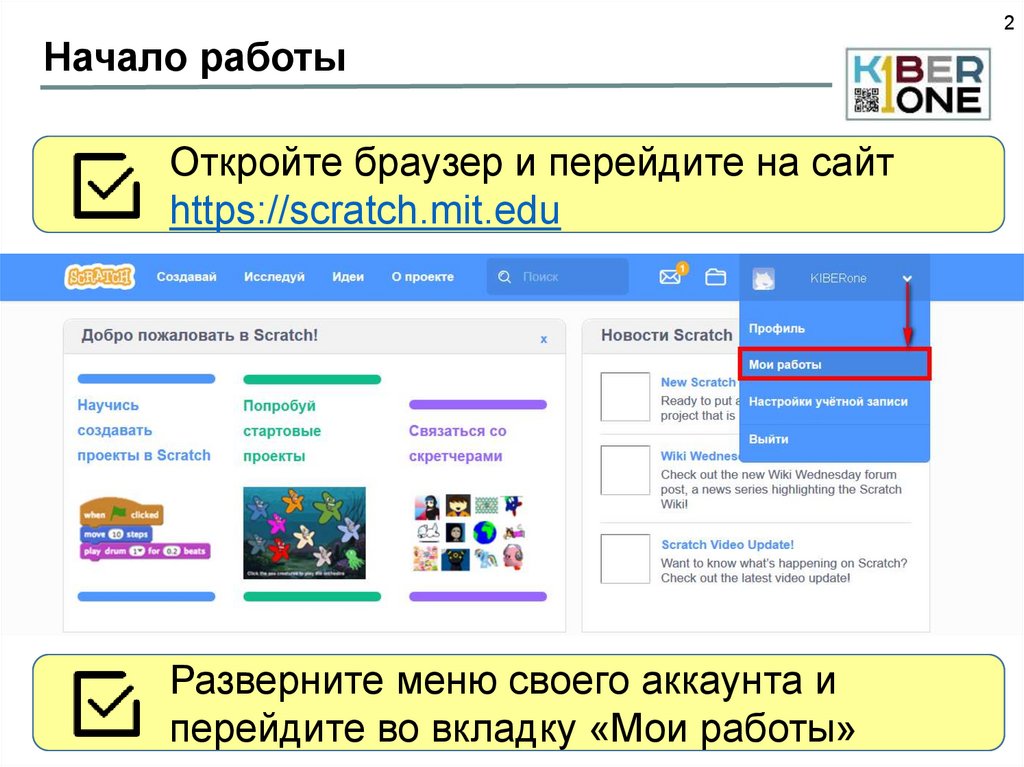
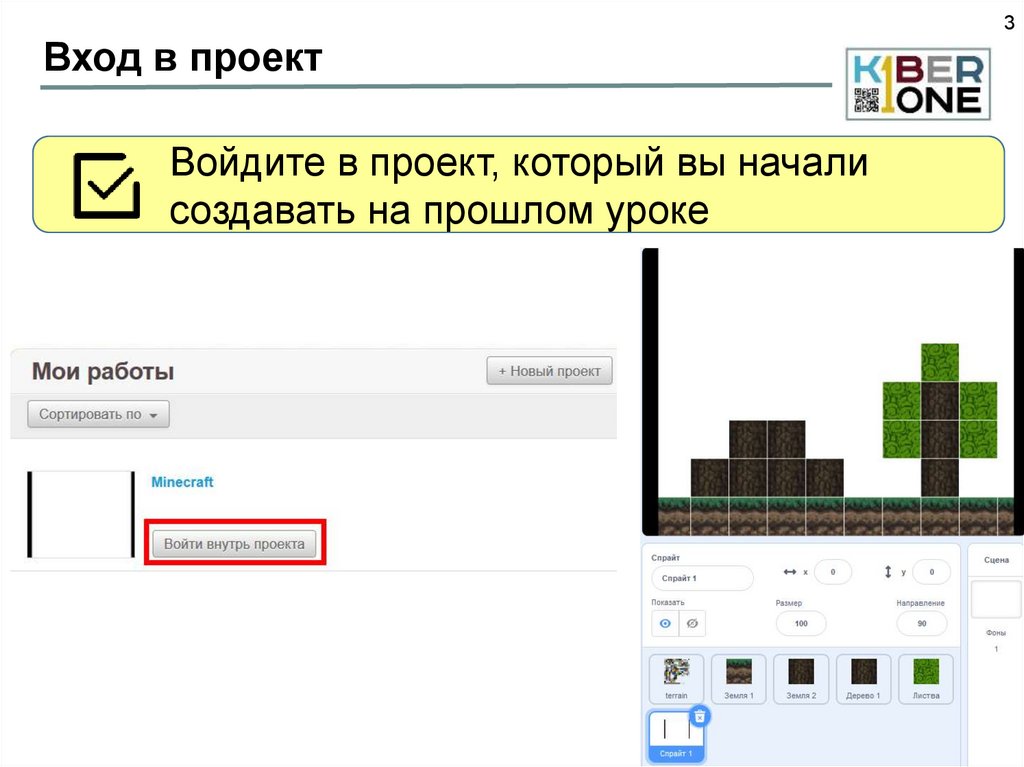

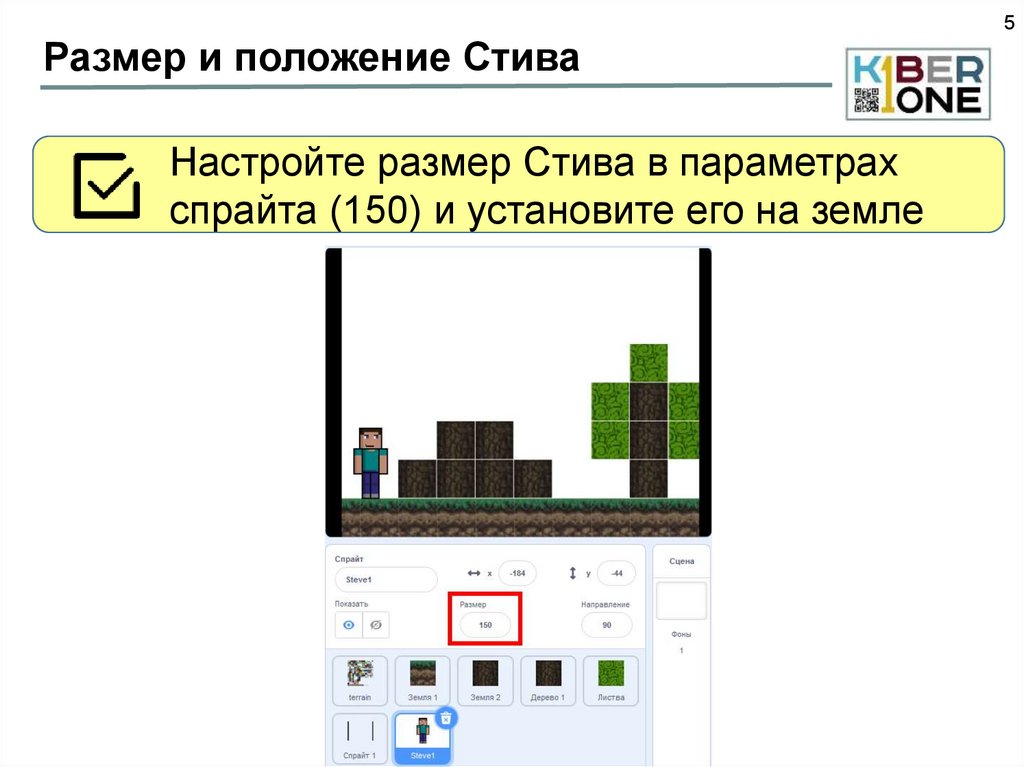

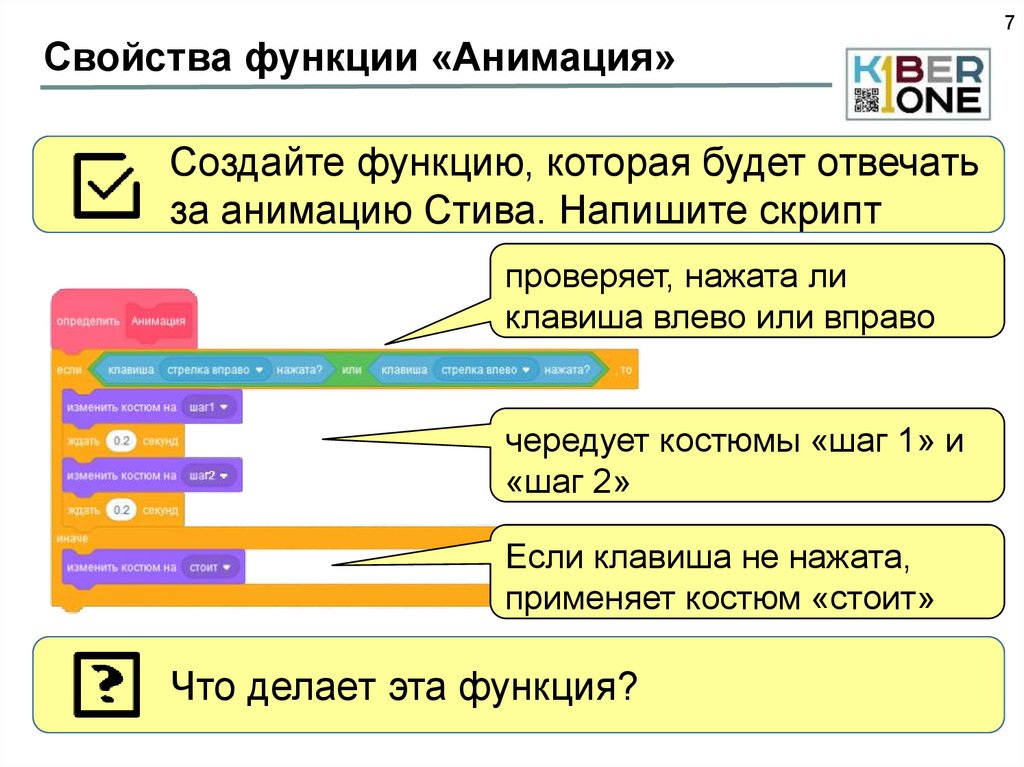
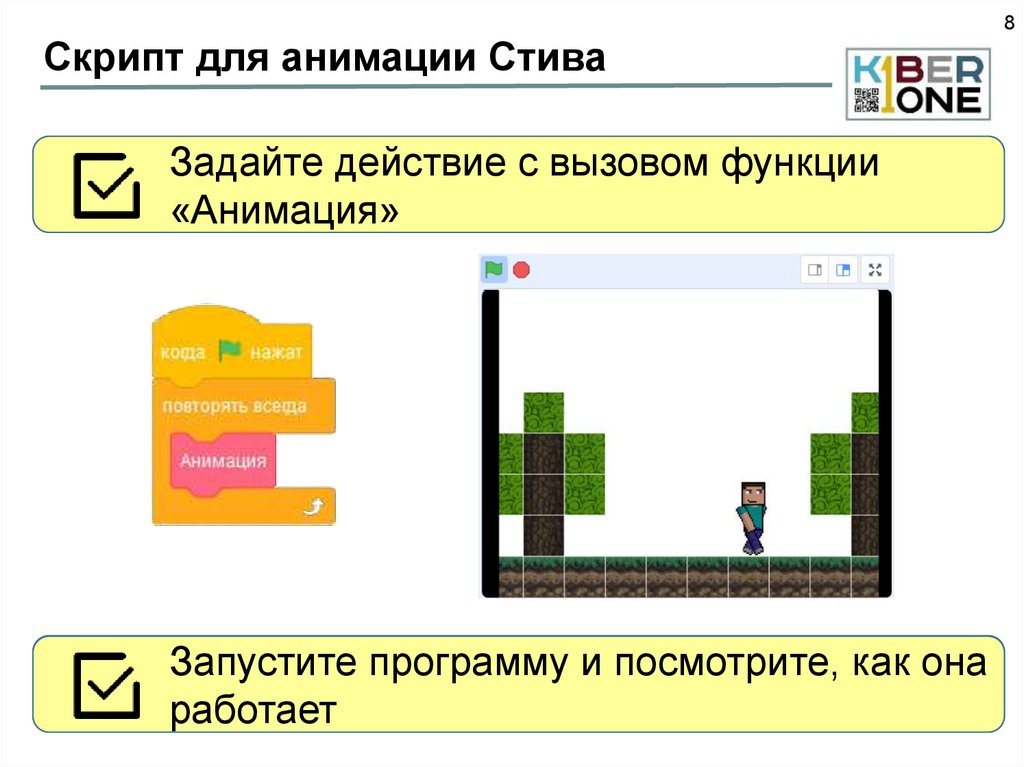

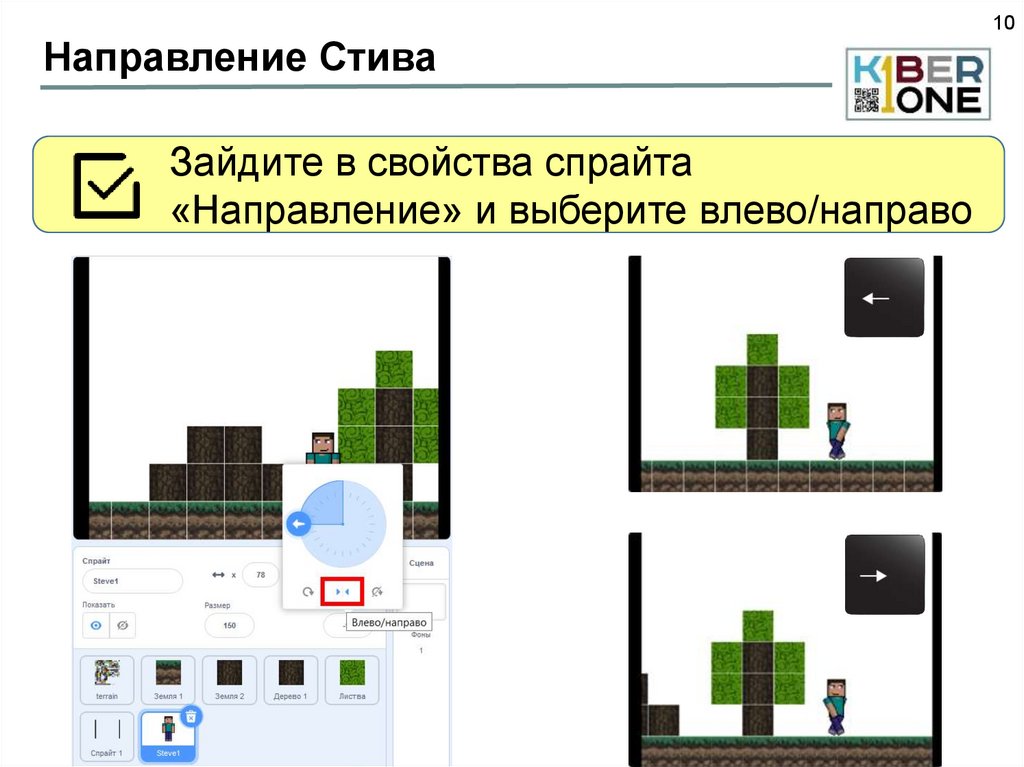
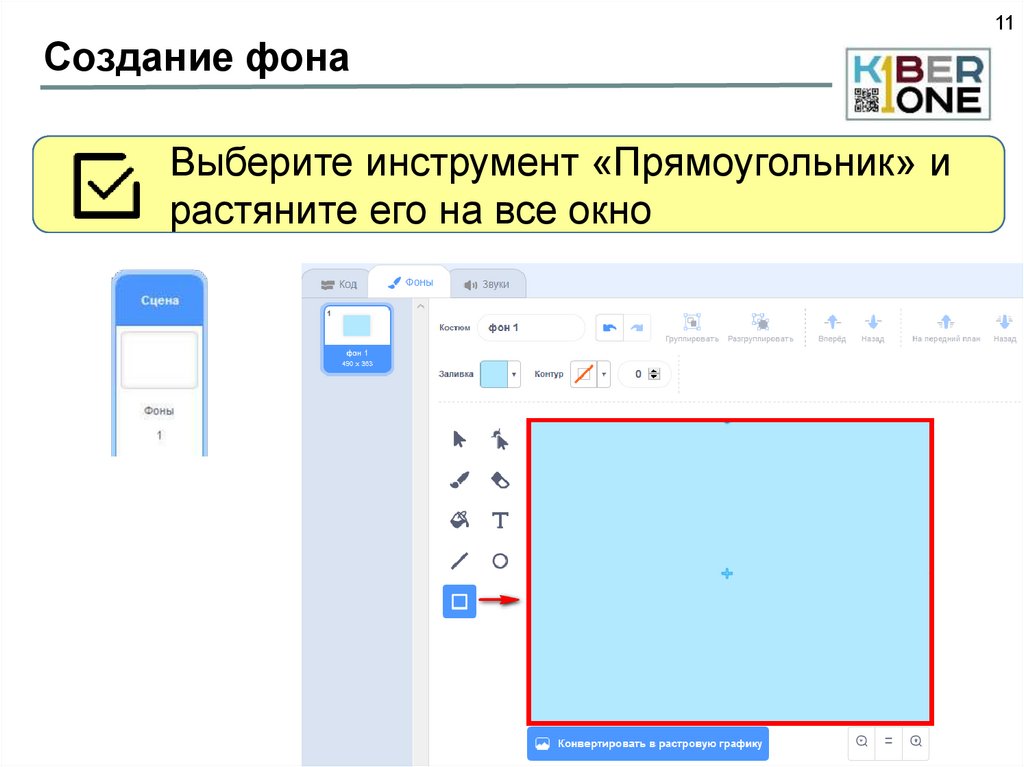

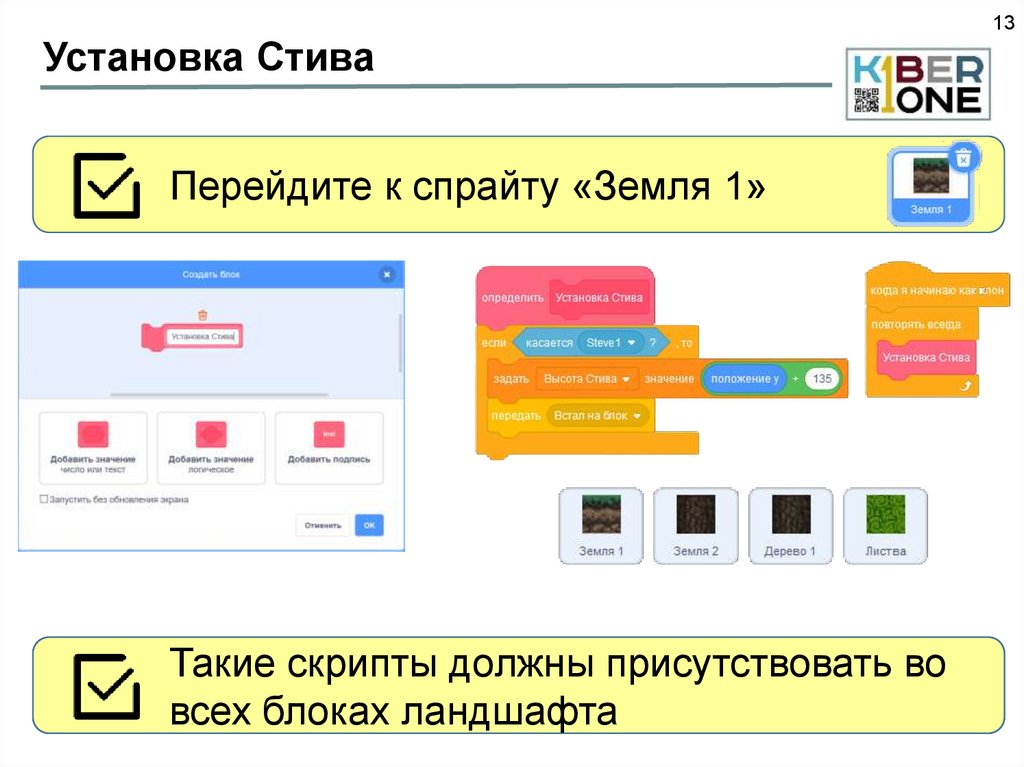
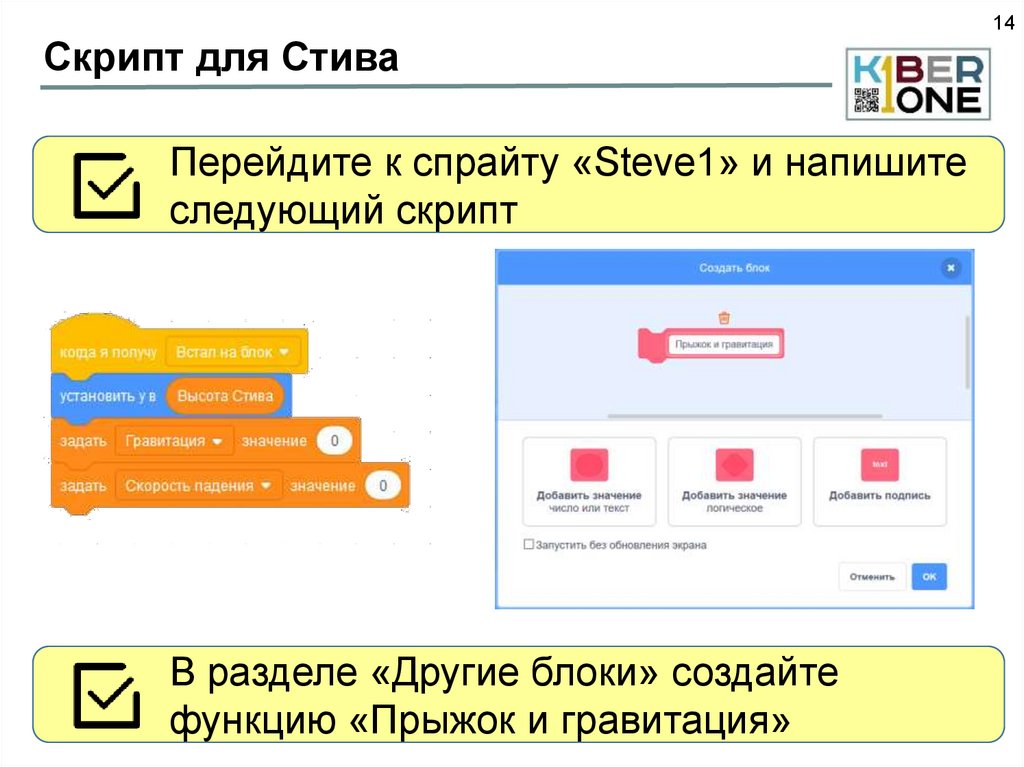
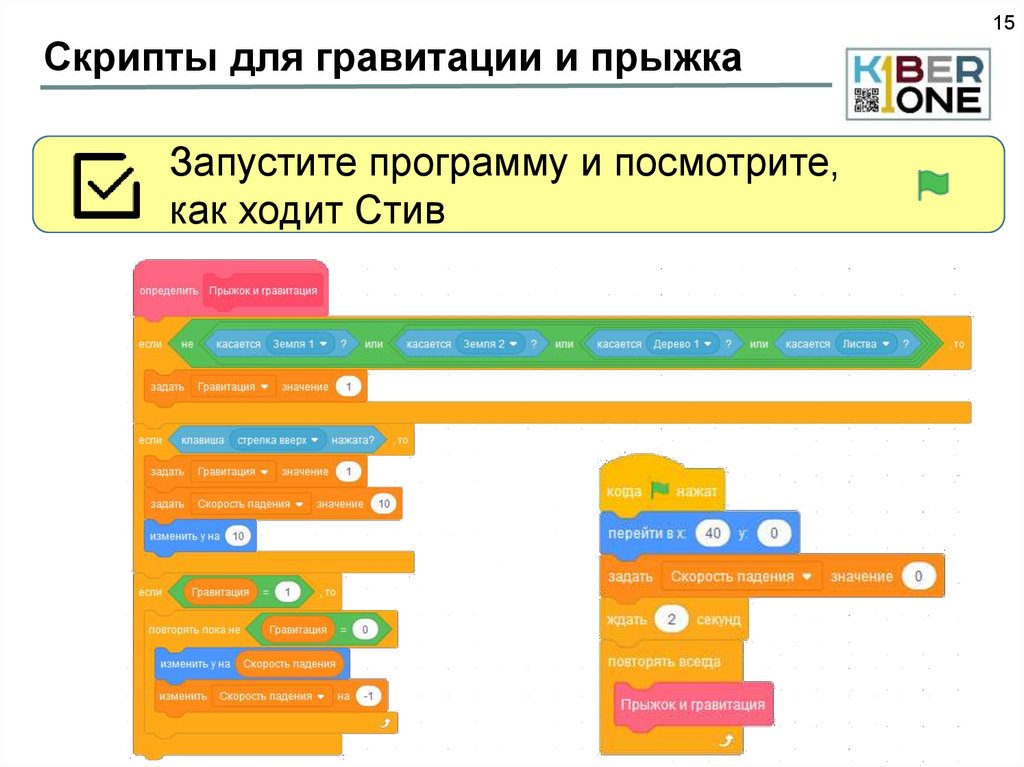

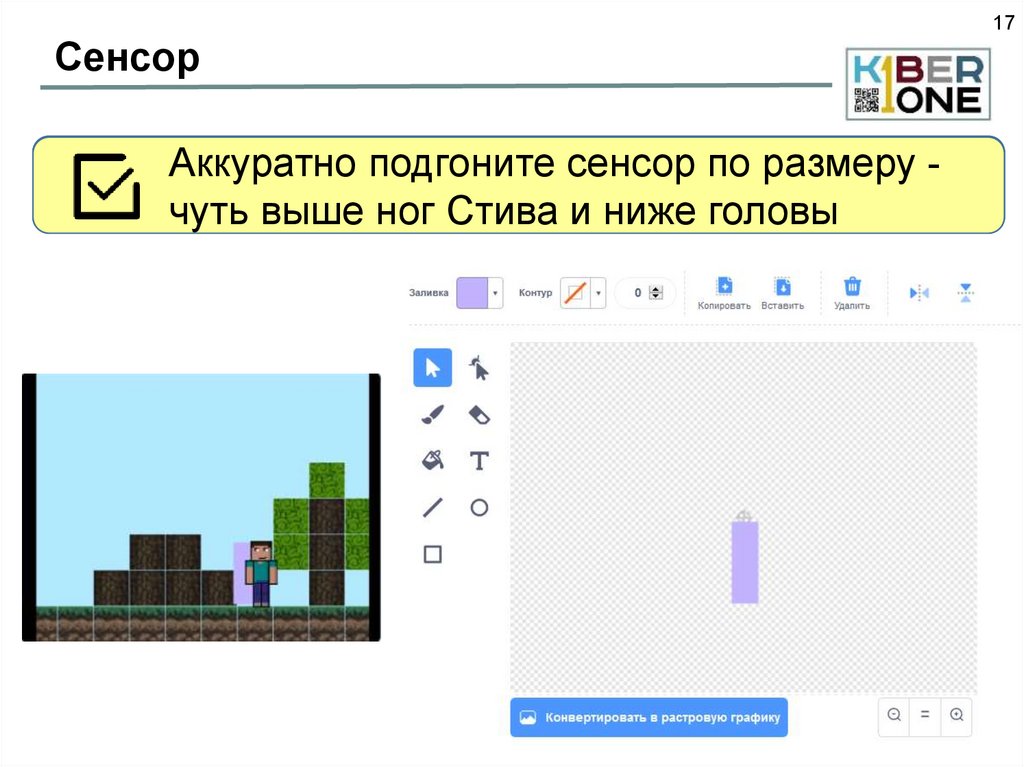
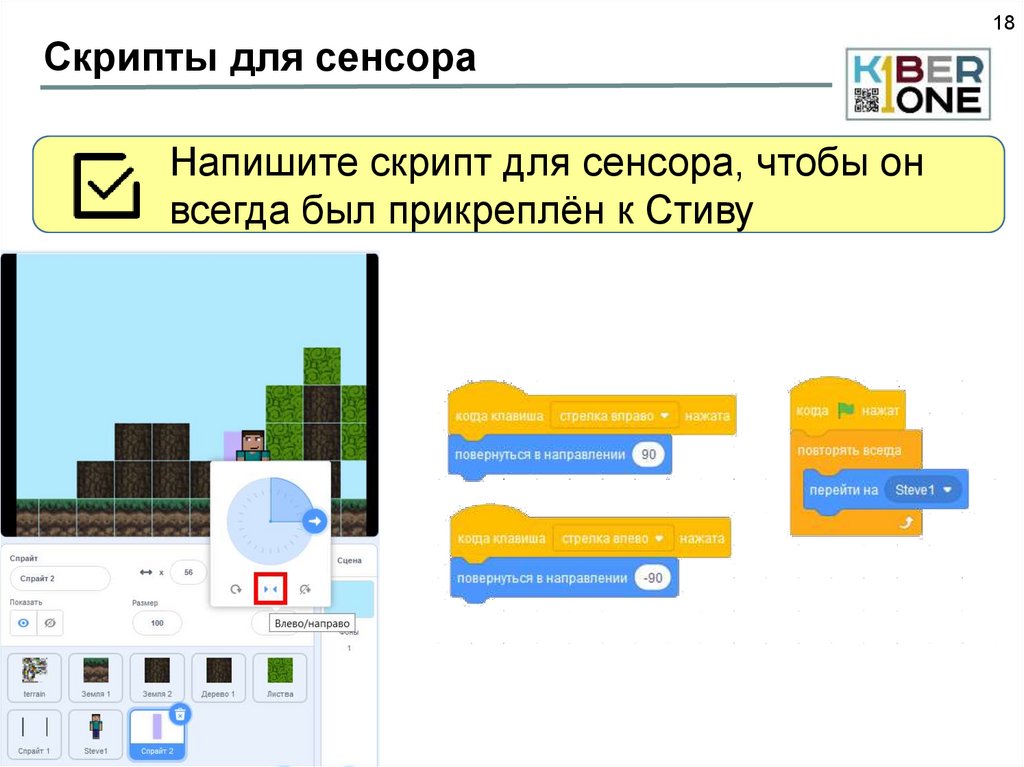
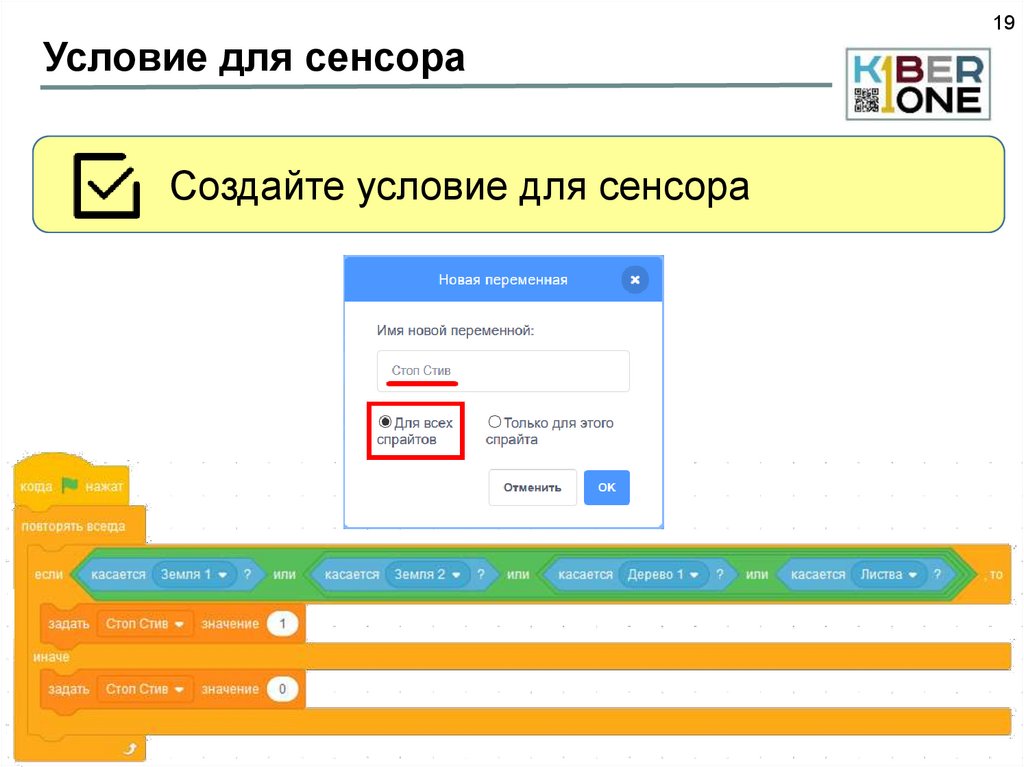
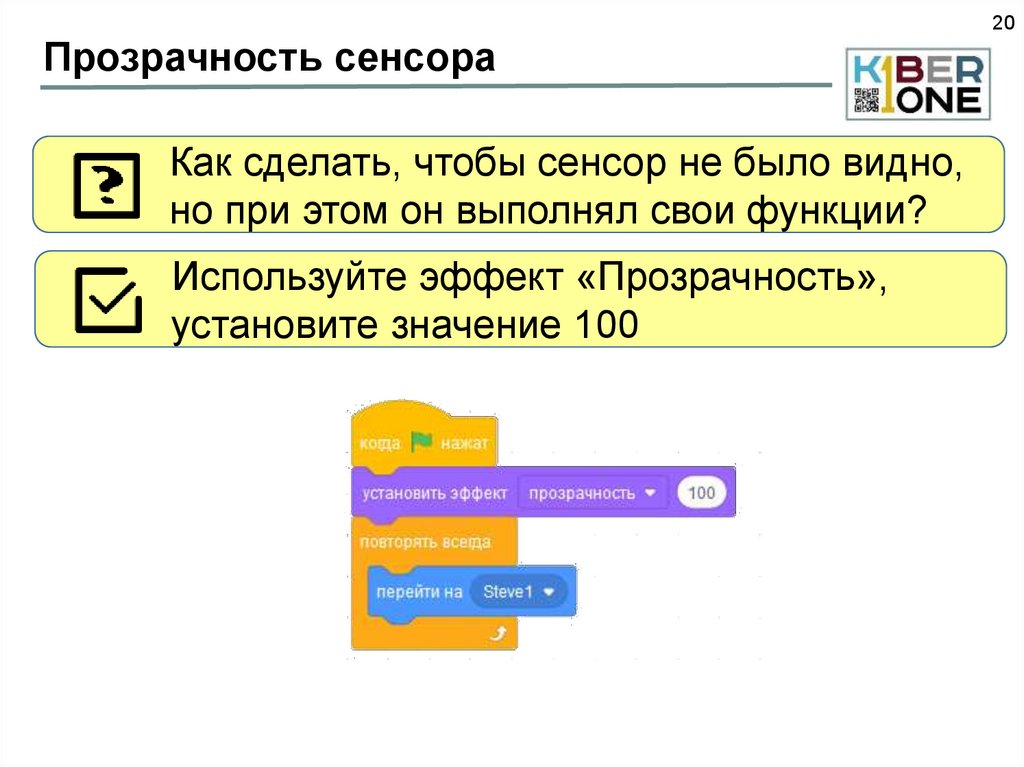
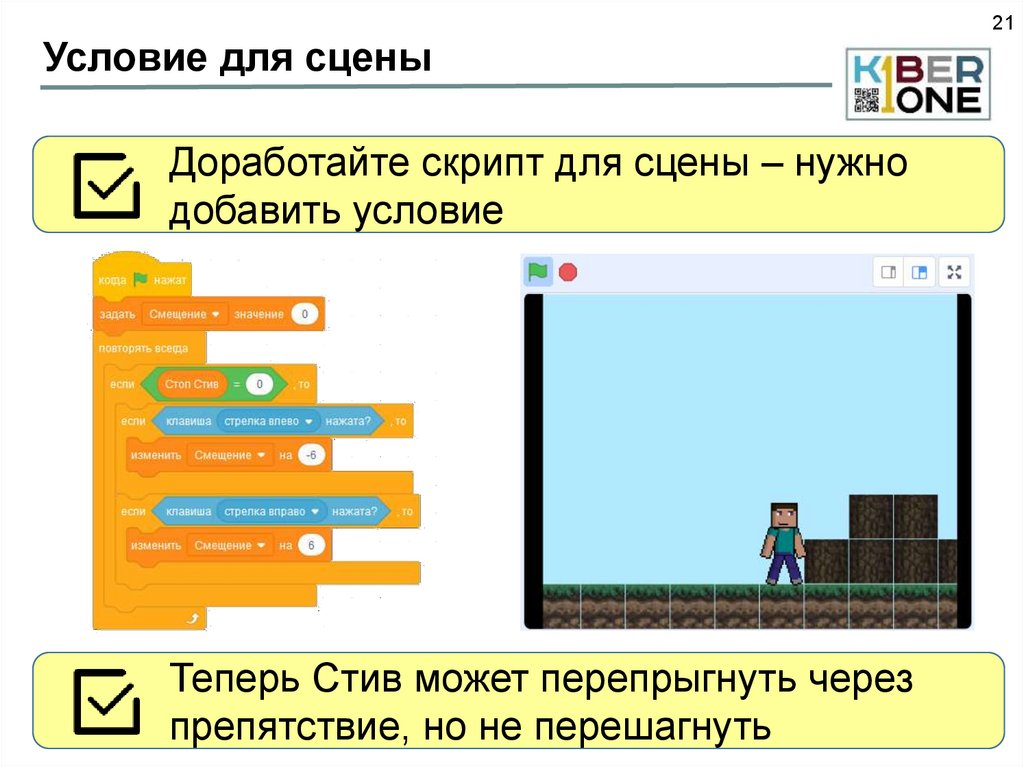
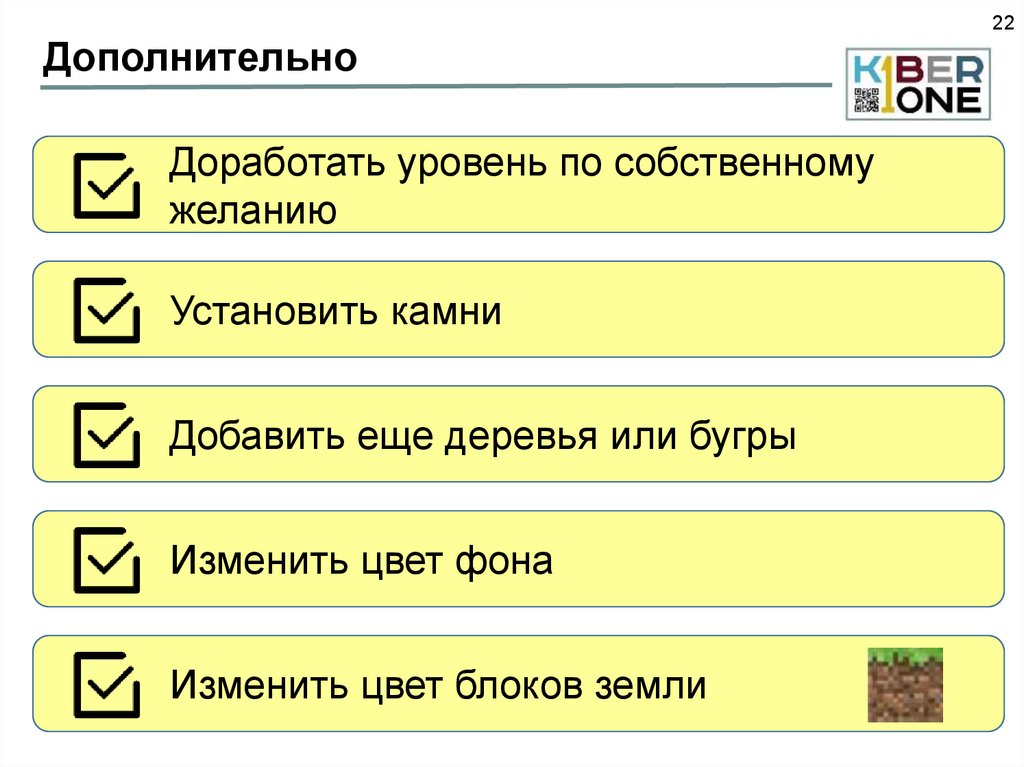
 Информатика
Информатика